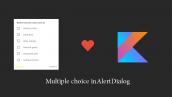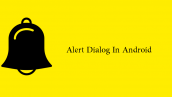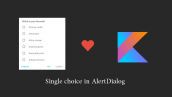آموزش AlertDialog یا دیالوگ هشدار
سلام دوستان عزیز این بار با آموزش AlertDialog یا دیالوگ هشدار در خدمت شما هستیم. این دیالوگ ها کاربرد های زیادی دا)رند به طور مثال درهنگام خروج از برنامه یا در هنگام پرسیدن سوال از کاربر و کلی کاربرد دیگه که انشاالله خودتان در اپلیکیشن های آینده خود از آن استفاده خواهید کرد.برویم به سراغ بخش شیرین برنامه !
برای اینکه یک AlertDialog بسازید باید ابتدا یک شئی (Object) از کلاس داخلی آن AlertDialogBuilder بسازید همانند زیر
1 | AlertDialog.Builder alertDialogBuilder = new AlertDialog.Builder(this); |
بعد از آن نیاز دارید تا دکمه های Positive و negetive (مثبت و منفی ) را برایشان متن و یک onclickListnier برای آن تعریف کنید همانند زیر می شود (دقت کنید این یک مثال است نه خود کد اصلی)
1 2 3 4 | alertDialogBuilder.setPositiveButton(CharSequence text, DialogInterface.OnClickListener listener) alertDialogBuilder.setNegativeButton(CharSequence text, DialogInterface.OnClickListener listener) |
از متد پایین برای قرار دادن یک عکس در سمت چپ بالا استفاده می کنیم و آن را باید از فولدر Drawable انتخاب کنیم می توانیم از عکس های دیگه نیز استفاده کنیم ولی باید تبدیل نوع به Drawable صورت گیرد.
1 | setIcon(Drawable icon) |
از متد پایین برای قراردادن قابلیت Cancel شدن آن استفاده می شود یعنی اگر کاربر اطراف آن را کلیک کرد می تواند از بین برود یا نه اگر شما True قرار دهید یعنی کاربر با کلیک در اطراف آن می تواند آن را را کند و در صورت false بودن عکس این موضوع اتفاق می افتد.
1 | setCancelable(boolean cancel able) |
از متد پایین برای قرار دادن متن پیام خود استفاده میکنیم مقدار ورودی متد پایین Char است.
1 | setMessage(CharSequence message) |
از متد پایین برای قرار دادن عنوان استفاده می شود.
1 | setTitle(CharSequence title) |
حال زمان نمایش AlertDialog ما است برای این کار همانند خط زیر عمل کنید
1 2 | AlertDialog alertDialog = alertDialogBuilder.create(); alertDialog.show(); |
و در آخر یم مثال کامل برای شما دوستان عزیز
1 2 3 4 5 6 7 8 9 10 11 12 13 14 15 16 17 18 19 | AlertDialog.Builder alertDialogBuilder = new AlertDialog.Builder(this); alertDialogBuilder.setMessage("Are you sure, You wanted to make decision"); alertDialogBuilder.setPositiveButton("yes", new DialogInterface.OnClickListener() { @Override public void onClick(DialogInterface arg0, int arg1) { Toast.makeText(MainActivity.this,"You clicked yes button",Toast.LENGTH_LONG).show(); } }); alertDialogBuilder.setNegativeButton("No",new DialogInterface.OnClickListener() { Override public void onClick(DialogInterface dialog, int which) { finish(); } }); AlertDialog alertDialog = alertDialogBuilder.create(); alertDialog.show(); |
دوستان دقت کنید Alert Dialog فقط برای نمایش یک پیام ساده نیست و می توان در آن CheckBox , RadioButton ,List و خیلی چیز های دیگر در آن گذاشت در آموزش های بعدی به آن ها می پردازیم.
انشاالله این آموزش هم همانند آموزش های دیگر فرا گرفته باشید.
 آموزش برنامه نویسی اندروید |
آموزش برنامه نویسی اندروید |